Publicité
Admettez-le, vous êtes coupable d'avoir beaucoup trop d'onglets ouverts à la fois. Nous l'avons tous fait. Ça va. Je ne vous accuse de rien. Mais vraiment, vous devriez contrôler vos onglets. C’est ce que Tab Killer est pour.
Cette extension Chrome vous permet de trier facilement toutes ces vidéos YouTube qui seront bientôt regardées et articles Wikipédia bientôt lus dans un menu déroulant pratique accessible via le clavier raccourcis. Cela réduira votre utilisation de la RAM, car Chrome ne doit pas travailler pour garder autant d'onglets ouverts, et il sera un peu plus facile pour vous de ne pas avoir autant d'onglets serrés les uns contre les autres.
Nous avons parlé de qualité extensions pour gérer vos onglets sur Chrome Les 10 meilleures extensions pour la gestion des onglets ChromeSi vous êtes multi-tâches, vous adorez les onglets. Peut-être un peu trop. Voici 10 extensions qui vous aideront à gérer la surcharge des onglets. Lire la suite avant, mais Tab Killer est un nouveau joueur que vous devriez vraiment essayer.
Commencer
Pour commencer, rendez-vous sur le Chrome Web Store et téléchargez Tab Killer [No Longer Available]. Il s'agit d'une extension relativement nouvelle qui est actuellement en version bêta, alors attendez-vous à des améliorations et à des changements réguliers au fur et à mesure que les développeurs y travaillent.
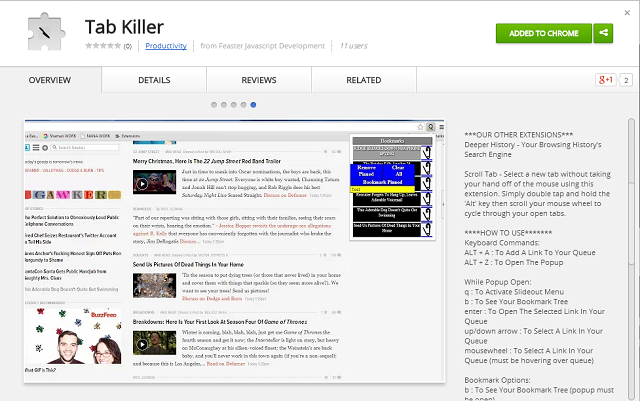
Kill Tabs
Vous pouvez utiliser des raccourcis clavier ou votre souris pour vous déplacer. Alt + A ajoutera un lien vers la fenêtre contextuelle Tab Killer. Si votre souris survole un lien, elle ajoutera le lien, mais sinon, elle ajoutera la page actuelle sur laquelle vous vous trouvez. Vous pouvez également cliquer avec le bouton droit sur les liens et sélectionner la nouvelle option «Ajouter ce lien à Tab Killer».
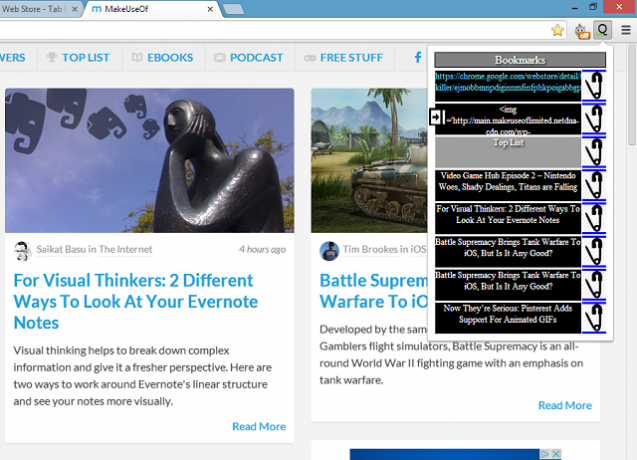
Pour confirmation, une boîte apparaîtra en haut de votre fenêtre pour vous montrer quel lien vient d'être ajouté à votre pop-up. Ce pop-up est accessible en appuyant sur Alt + Z ou en cliquant sur l'icône en haut à droite avec vos autres extensions.

Une fois dans la fenêtre contextuelle, vous pouvez la faire défiler à l'aide de vos touches fléchées et sélectionner en utilisant enter. Vous pouvez également épingler certains liens en haut de la fenêtre contextuelle en cliquant sur l'icône d'épingle à droite de l'un d'eux.
Appuyer sur Q fera apparaître un menu bleu avec des options pour les désépingler tous ou les effacer tous. Il existe également un lien vers vos favoris, mais étant donné que Chrome propose une option intégrée simple pour accéder à vos favoris, je ne considère pas cela comme très nécessaire.
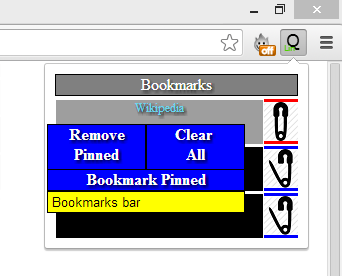
L'interface est, enfin, moche. Cela ressemble à quelque chose de l'Internet précoce, de retour de Windows XP ou antérieur. Mais ce n'est pas une application que vous utiliseriez pour l'esthétique, c'est une application que vous utiliseriez pour la fonctionnalité. Bien que je ne puisse pas m'empêcher d'espérer que le développeur travaillera sur la conception à l'avenir.
Conclusion
Admettre que vous êtes un accro aux onglets est la première étape, et j'espère que Tab Killer pourra vous aider à maîtriser votre problème. Pour d'autres extensions incroyables qui vous faciliteront la vie, visitez notre liste des Meilleures extensions Chrome Les meilleures extensions ChromeUne liste des meilleures extensions pour Google Chrome, y compris les suggestions de nos lecteurs. Lire la suite disponible.
Utilisateurs de Firefox, vous devriez lire le merveilleux article de Tina sur comment aborder la surcharge des onglets Firefox L'approche minimaliste de la surcharge des onglets Firefox Lire la suite .
Qu'est ce que tu pense deTab Killer? Quelles autres extensions ou méthodes utilisez-vous pour garder les onglets de votre navigateur sous contrôle? Faites le nous savoir dans les commentaires.
Skye était l'éditeur de section Android et le gestionnaire de formulaires pour MakeUseOf.


